Parenting Objects
시계와 같은 복잡한 개체를 모델링할 때 서로 다른 부분을 별도의 개체로 모델링하도록 선택할 수 있습니다. 모든 부품을 하나로(“시계”) 움직이게 하려면 하나의 개체를 다른 모든 부품의 상위 개체로 지정할 수 있습니다. 이러한 다른 부분은 하위 요소가 되며 상위 요소의 변환, 회전 또는 배율 조정은 해당 하위 요소에도 영향을 미칩니다.
대부분의 생물학적 생명체와는 달리 블렌더의 각 개체나 뼈에는 최대 하나의 부모가 있습니다. 개체에 이미 부모 개체가 있고 다른 부모 개체를 제공하면 블렌더는 이전 부모 관계를 제거합니다. 이 장에서 복수형 “부모”가 사용된 경우 이는 부모의 계층 구조, 즉 대상의 부모, 조부모, 증조부모 등을 의미합니다.
Make Parent
모드: Object 모드
메뉴위치:Object ‣ Parent
단축키:Ctrl-P
상위 개체를 지정하려면 두 개 이상의 개체를 선택하고(하위 개체를 먼저 선택하고 상위 개체를 마지막으로 선택) Ctrl-P를 누릅니다. 부모를 다음으로 설정 메뉴가 팝업되어 여러 가지 가능한 양육 유형 중 하나를 선택할 수 있습니다. 다음으로 상위 설정 항목 중 하나를 선택하면 하위/하위 대 상위 관계가 생성됩니다. 선택한 개체는 활성 개체로 설정된 ‘상위’를 가지며 결과적으로 ‘형제’가 됩니다.
상위 항목으로 설정 팝업 메뉴는 상황에 맞게 표시됩니다. 즉, Ctrl-P 단축키를 사용할 때 선택한 개체에 따라 표시되는 항목 수가 변경될 수 있습니다.
상위 항목을 이동, 회전 또는 크기 조정하면 일반적으로 하위 항목도 변형됩니다. 그러나 부모의 자식을 변환해도 부모에는 영향을 미치지 않습니다. 즉, 영향력의 방향은 자녀에서 부모로 가는 것이 아니라 부모에서 자녀로 가는 것입니다.
원점을 지워 자식 개체를 다시 부모 개체로 “이동”할 수 있습니다.
Type
블렌더는 아래 나열된 다양한 유형의 양육을 지원합니다. 선택한 개체의 상위 항목 외에도 일부 유형은 상위 개체를 대상 개체로 사용하여 하위 개체에 수정자 또는 제약 조건을 추가하거나 상위 속성(예: 경로 따르기)을 활성화합니다.
- Object
- Armature Deform
- Bone
- Curve Deform
- Follow Path
- Path Constraint
- Lattice Deform
- Vertex
- Vertex (Triangle)
Keep Transform
개체의 현재 세계 변환(즉, 세계의 절대 위치, 회전 및 크기)이 계산됩니다. 새 부모가 설정된 다음 새 부모를 설정한 후에도 객체가 여전히 이전 월드 변환 상태에 있도록 부모 역행렬이 계산됩니다.
아웃라이너 사용
그룹의 상위-하위 관계를 확인하는 또 다른 방법은 아웃라이너 편집기의 아웃라이너 보기를 사용하는 것입니다.
Parent Inverse
블렌더는 하위 객체를 이동하지 않고도 상위 객체를 할당할 수 있습니다. 이는 부모와 자식의 변환 사이에 있는 부모 역행렬(Parent Inverse Matrix)이라는 숨겨진 행렬을 통해 달성됩니다.
Ctrl-P를 사용하여 개체의 부모를 지정하면 부모 역행렬이 업데이트됩니다. 상위 설정 메뉴의 선택 사항에 따라 개체의 로컬 위치, 회전 및 배율도 업데이트됩니다. 자세한 내용은 개체 부모를 참조하세요.
Parent Inverse 행렬은 Clear Parent Inverse를 사용하여 지울 수 있습니다.
개체 속성 패널을 통해 부모를 설정할 때 부모 역행렬은 항상 재설정됩니다. 이로 인해 개체 위치가 예기치 않게 튀어 나올 수 있습니다. 이를 방지하려면
Ctrl-P를 사용하여 새 상위 항목을 설정하세요.
Object Parent
객체 부모는 블렌더가 지원하는 가장 일반적인 형태의 부모입니다. 선택한 개체를 가져와 활성 개체를 선택한 모든 개체의 상위 개체로 만듭니다. 각 하위 개체는 상위 개체의 변환을 상속합니다. 상위 개체는 모든 유형이 될 수 있습니다.
객체에 기존 상위 항목이 있는 경우 해당 상위 항목이 먼저 지워집니다. 이렇게 하면 부모의 영향 없이 개체가 자체 위치, 회전 및 크기로 이동됩니다.
객체 상위를 설정할 수 있는 세 가지 연산자가 있습니다. 상위 역행렬과 객체의 로컬 변환을 계산하는 방식이 다릅니다.
Example: Object Parent (Keep Transform)
변환 유지를 사용하는 개체 상위는 이전 상위 개체에서 적용된 이전 변환을 유지합니다.
EmptyA 및 “EmptyB”라는 두 개의 빈 개체와 Monkey 개체 등 세 개의 개체로 구성된 장면이 있다고 가정합니다. 그림. 양육이 없는 장면. 부모 관계가 활성화되지 않은 세 개의 개체를 보여줍니다.

LMB를 클릭하여 원숭이 개체를 선택한 다음 Shift-LMB를 눌러 “EmptyA” 개체를 클릭하고 Ctrl-P를 누른 다음 마지막으로 Set Parent To 팝업 메뉴에서 개체를 선택합니다. 그러면 “EmptyA” 개체가 Monkey 개체의 상위 개체가 됩니다. “EmptyA”만 선택한 회전/크기 조정/이동을 사용하면 원숭이 개체가 각각 변경됩니다.
원숭이가 더 작아지고 약간 왼쪽으로 이동하도록 “EmptyA” 개체의 크기를 조정합니다.

LMB를 사용하여 원숭이 개체만 선택한 다음 Shift-LMB를 누른 채 “EmptyB” 개체를 클릭하고 Ctrl-P를 누르고 Set Parent To 팝업 메뉴에서 개체를 선택합니다. 그러면 “EmptyB” 개체가 Monkey 개체의 상위 개체가 됩니다. Monkey의 부모를 변경하면 Monkey의 크기가 변경됩니다.

이는 Monkey 개체의 크기가 직접 변경되지 않았기 때문에 발생하며, 크기가 변경된 “EmptyA”의 하위 개체이기 때문에 변경이 발생했습니다. Monkey의 부모를 “EmptyB”로 변경하면 “EmptyB”의 스케일이 변경되지 않았기 때문에 스케일의 간접적인 변경이 제거되었습니다.
이것은 흔히 필요한 동작이지만, 부모 개체를 변경하는 경우 자식 개체가 이전 부모 개체에서 얻은 이전 변환을 유지하는 것이 유용할 때도 있습니다. 대신에 Monkey의 상위 개체를 “EmptyA”에서 “EmptyB”로 변경할 때 부모 유형 Object를 선택하고 Keep Transform을 활성화한 경우 Monkey는 할당될 때 이전 상위 “EmptyA”에서 얻은 크기 정보를 유지합니다. 새로운 부모 “EmptyB”.

위의 설명을 따르려면 여기에 블렌드 파일이 있습니다.
파일:Parent_-Object(Keep_Transform)_(Demo_File).blend.
Bone Parent
뼈대 양육을 사용하면 뼈대의 특정 뼈대를 다른 개체의 상위 개체로 만들 수 있습니다. 이는 뼈대를 변환할 때 특정 뼈가 이동의 하위 오브젝트인 경우에만 하위 오브젝트가 이동함을 의미합니다.
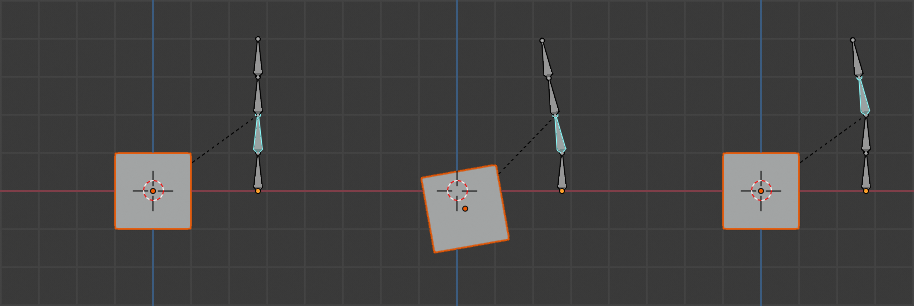
그림 4개의 뼈가 있는 뼈대 사진 3개. 두 번째 뼈는 하위 개체 큐브의 뼈 부모가 됩니다. 큐브는 첫 번째 또는 두 번째 뼈가 있는 경우에만 변환됩니다. 세 번째와 네 번째 뼈대를 변경해도 큐브에는 아무런 영향이 없습니다.
뼈대 양육을 사용하려면 먼저 특정 뼈대 뼈의 부모가 될 모든 자식 개체를 선택한 다음 Shift 키를 누른 채 뼈대 개체를 선택하고 포즈 모드로 전환한 다음 부모 뼈가 될 특정 뼈를 선택해야 합니다. LMB로 선택하면 됩니다. 완료되면 Ctrl-P를 누르고 Set Parent To 팝업 메뉴에서 뼈를 선택합니다.
이제 포즈 모드에서 해당 뼈대를 변환하면 하위 개체도 변환됩니다.
Relative Parenting
뼈 관련 부모 지정은 각 뼈에 대해 전환할 수 있는 옵션입니다. 이것은 한 가지 차이점을 제외하고 뼈 양육과 동일한 방식으로 작동합니다.
뼈대 부모화를 사용하면 뼈대를 일부 하위 오브젝트의 부모로 지정하고 해당 뼈대를 선택하고 편집 모드로 전환한 다음 해당 뼈대를 이동할 수 있습니다. 해당 뼈대에서 포즈 모드로 다시 전환하면 해당 뼈대를 부모로 하는 하위 오브젝트가 포즈 모드의 뼈대 위치로 다시 스냅됩니다.
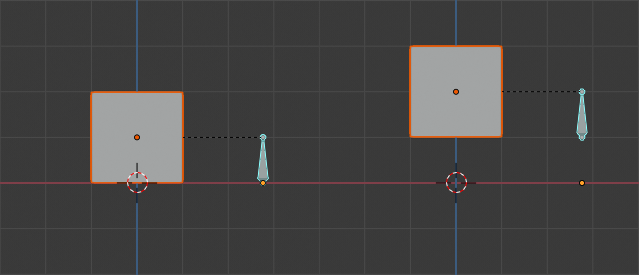
그림에서는 뼈 부모화를 사용하여 자식 개체 큐브를 부모로 둔 단일 뼈대 뼈입니다. 첫 번째 그림은 편집 모드에서 뼈가 이동되기 전의 큐브와 뼈대의 위치를 보여줍니다. 두 번째 그림은 편집 모드에서 뼈를 선택하고 이동한 후 포즈 모드로 다시 전환한 후의 큐브와 뼈대의 위치를 보여줍니다. 하위 개체가 포즈 뼈대의 새 위치로 이동하는 것을 확인하세요.
뼈 관련 양육은 다르게 작동합니다. 편집 모드에서 상위 뼈대를 이동한 후 포즈 모드로 다시 전환하면 하위 개체가 포즈 뼈대의 새 위치로 이동하지 않습니다.
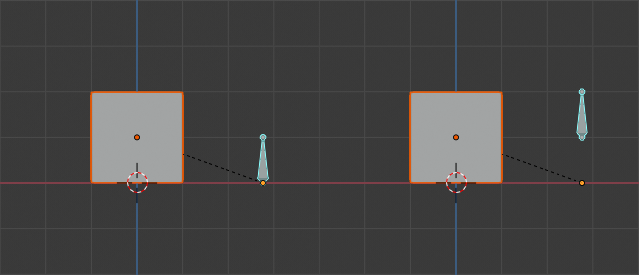
그림에서. 큐브의 상위 뼈대를 기준으로 하는 단일 뼈대입니다. 첫 번째 그림은 편집 모드에서 뼈가 이동되기 전의 큐브와 뼈대의 위치를 보여줍니다. 두 번째 그림은 편집 모드에서 뼈를 선택하고 이동한 후 포즈 모드로 다시 전환한 후의 큐브와 뼈대의 위치를 보여줍니다. 하위 개체는 포즈 뼈의 새 위치로 이동하지 않습니다.
Ctrl-P를 사용하여 부모를 설정할 때 “Bone” 또는 “Bone Relative”를 선택하면 뼈의 “Relative Parenting” 옵션이 각각 지워지고 설정됩니다. “Relative Parenting”은 뼈별로 설정되는 옵션이므로 해당 뼈의 모든 하위 개체에 동시에 영향을 미칩니다.
Vertex Parent
곡선, 표면, 메쉬 및 격자 유형의 개체의 경우 정점이나 점 중 하나를 다른 개체의 상위 개체로 사용할 수 있습니다. 단일 정점이나 세 정점 그룹의 상위 개체로 개체를 지정할 수도 있습니다. 이렇게 하면 부모 메쉬가 변형될 때 자식이 움직일 것입니다.
Vertex Parent from Edit Mode
개체 모드에서 하위 개체를 선택한 다음 상위 개체를 선택합니다. 편집 모드로 Tab하고 상위 개체에서 단일 점을 정의하는 하나의 정점을 선택하거나 영역을 정의하는 세 개의 정점을 선택합니다. 세 개의 정점은 완전한 면을 형성할 필요가 없으며 상위 개체의 세 개의 정점일 수 있습니다. ), Ctrl-P를 누르고 확인합니다.
이 시점에서 단일 정점을 선택한 경우 정점에서 자식까지 관계/부모 선이 그려집니다. 세 개의 꼭지점을 선택한 경우 관계/부모 선은 (상위 개체의) 세 점의 평균 중심에서 하위 항목까지 그려집니다. 이제 상위 메시가 변형되고 선택한 상위 정점이 이동하면 하위도 이동합니다.
Vertex Parent from Object Mode
정점 부모화는 개체 모드에서 수행할 수 있습니다. 이는 일반 개체 부모화처럼 수행됩니다. 개체 모드에서 Ctrl-P를 누르고 정점 또는 정점(삼각형)을 선택합니다.
일반적으로 원하는 대로 각 객체에서 가장 가까운 정점이 사용됩니다.
꼭지점 상위 예시.

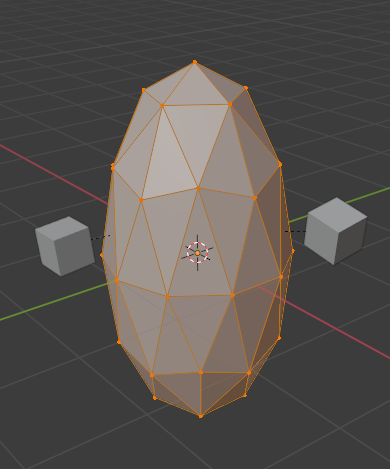
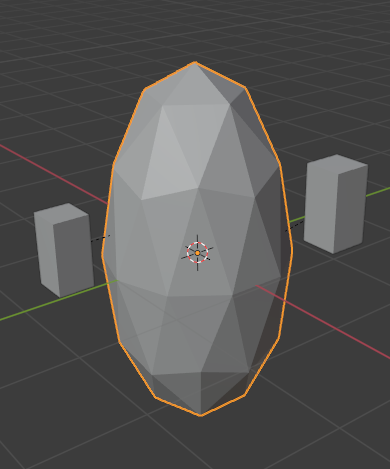
상위 컨텍스트 메뉴 항목은 사용자가 많은 수의 정점 상위 관계를 신속하게 설정할 수 있고 각 상위-하위 정점 관계를 별도로 설정하는 지루한 노력을 피할 수 있음을 의미합니다.
실제로는 일종의 “역전된” 후크입니다.
Make Parent without Inverse
모드: Object 모드
메뉴위치:Object ‣ Parent ‣ Make Parent without Inverse
그러면 상위가 설정되고 상위 역행렬과 개체의 로컬 위치가 재설정됩니다. 결과적으로 개체는 상위 개체의 위치로 이동하지만 회전과 크기는 유지됩니다.
Keep Transform
개체의 현재 세계 변환(즉, 세계의 절대 위치, 회전 및 크기)이 계산됩니다. 새 상위가 설정되고 로컬 변환 값이 새 상위를 설정한 후에도 객체가 여전히 이전 월드 변환 상태를 유지하는 방식으로 설정됩니다.
Clear Parent
모드: Object 모드
메뉴위치:Object ‣ Parent
단축키:Alt-P
Alt-P를 통해 부모-자식 관계를 제거할 수 있습니다.
Clear Parent
그룹의 상위 항목을 선택하면 아무 작업도 수행되지 않습니다. 하위 항목을 선택하면 상위 항목과의 연결이 해제되거나 해제되고 원래 위치, 회전 및 크기로 돌아갑니다.
Clear and Keep Transformation
부모로부터 자식을 해제하고 부모가 자식에게 부여한 위치, 회전 및 크기를 유지합니다.
여기에 적용될 수 있는 Non-Uniform Scale을 참조하세요.
Clear Parent Inverse
계층적 부모-자식 관계를 제거하는 대신 선택한 개체에서 부모 역행렬을 지웁니다. 빈 행렬을 사용하면 자식의 위치, 회전 및 크기 조정 속성이 부모의 좌표 공간에서 해석됩니다.
Known Limitations
Non-Uniform Scale
자식과 관련하여 균일하지 않은 배율 및 회전을 갖는 부모는 전단 효과를 일으킬 수 있습니다.
이는 상위 항목에 의해 지원되지만 위치, 크기 및 회전으로 표현할 수 없으므로 상위 항목이 지워지면 전단력이 손실됩니다.
지우기 및 변환 유지로 개체가 이동하는 경우 균일하지 않은 배율이 원인일 가능성이 가장 높습니다.